Sådan indstilles video som pauseskærm på Mac
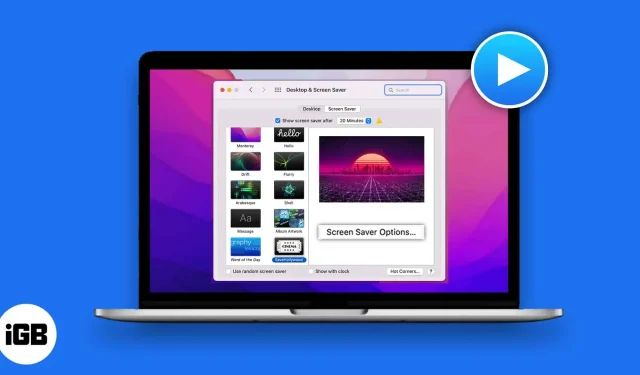
Gem videoer på følgende steder for at bruge som din pauseskærm på Mac:
- Filmmappen i Mac lokalt lager.
- iCloud-lagerplads
På trods af at vi har dynamiske desktops, er vi begrænset til at bruge gamle pauseskærme på MacBooks. Apple giver dig dog mulighed for at bruge en tredjepartsapp til at hjælpe dig med at vælge mellem forudindstillede billeder eller videoer. For at hjælpe dig med det har jeg i denne artikel forklaret, hvordan du kan indstille en video som din pauseskærm på din Mac.
Sådan bruger du video som pauseskærm på Mac
Følg instruktionerne nedenfor for at bruge et videoklip som en splash-skærm til macOS Ventura og Monterey.
På macOS Ventura
- Download og installer SaveHollywood på din Mac.
- Klik på Apple-logoet og start Systemindstillinger.
- Klik på Pauseskærm → Gem Hollywood → Indstillinger.
- Klik på + tegn.
- Vælg en video. Naviger til videokilden, og vælg en video eller flere videoer.
- Klik på Tilføj. Bemærk. Juster skærmindstillingerne efter dine præferencer.
- Tryk på OK for at bekræfte.
Bemærk. Den brugerdefinerede splash-skærm kan kontrolleres ved hjælp af preview-funktionen. Du kan også ændre pauseskærmens starttidspunkt ved at åbne Systemindstillinger → rulle ned til Lås skærm → ændre Start pauseskærm, når den er inaktiv.
På macOS Monterey
- Download og installer SaveHollywood-appen.
- Åbn Systemindstillinger → Skrivebord og pauseskærm.
- Vælg Pauseskærm → Gem Hollywood → Pauseskærmsindstillinger.
- Klik på + tegn.
- Vælg en video. Naviger til videokilden, og vælg en video eller flere videoer.
- Klik på Tilføj. Bemærk. Juster skærmindstillingerne efter dine præferencer.
- Tryk på OK for at bekræfte.
Bemærk. Den brugerdefinerede splash-skærm kan kontrolleres med preview-funktionen ved at holde markøren over videoen. Du kan også få mulighed for at ændre starttidspunktet for pauseskærmen ved at markere afkrydsningsfeltet “Start pauseskærmen, når den er inaktiv”.
FAQ
Ja, du kan lave en diasshow-pauseskærm på Mac. For at lære, hvordan du gør dette, tjek vores komplette guide til brug af fotobibliotek som pauseskærm på Mac.
Dine splash-skærme kan være op til 3 timer lange, afhængigt af den tidsramme, du vælger at indstille for din Mac-skærm.
Chao…
Det er meget nemt at bruge SaveHollywood til at sætte en video som din Mac-pauseskærm. Denne software er efter min mening ret nyttig for folk, der falder i søvn foran deres Mac. Pauseskærm med høj lyd kan tjene som vækkeur! Hvis du vil prøve andre pauseskærme, anbefaler jeg også Apples Aerial Views Screensaver.



Skriv et svar